이 문서에서는 엔터프라이즈 개발자에게 Azure API Center용 Visual Studio Code 확장의 Azure API Center 포털 보기에 대한 액세스를 제공하는 방법을 보여 줍니다. 개발자는 포털 보기를 사용하여 Azure API 센터에서 API를 검색하고, API 정의를 보고, API 센터 자체를 관리하거나 인벤토리에 API를 추가할 수 있는 액세스 권한이 없는 경우 필요에 따라 API 클라이언트를 생성할 수 있습니다. API 센터 포털 보기에 대한 액세스는 Microsoft Entra ID 및 Azure 역할 기반 액세스 제어를 사용하여 관리됩니다.
팁 (조언)
Visual Studio Code 확장은 Azure API 센터를 관리할 수 있는 권한이 있는 API 개발자에게 더 많은 기능을 제공합니다. 예를 들어 API 개발자는 API 센터에서 직접 또는 CI/CD 파이프라인을 사용하여 API를 등록할 수 있습니다. 자세히 알아보기
필수 조건
API 센터 관리자의 경우
Azure 구독의 API 센터입니다. 아직 API 센터를 만들지 않았다면 빠른 시작: API 센터 만들기를 참조하세요.
Azure 구독과 연결된 Microsoft Entra 테넌트에서 앱 등록을 만들 수 있는 권한 및 API 센터의 데이터에 대한 액세스 권한을 부여할 수 있는 권한입니다.
앱 개발자용
다음 Visual Studio Code 확장은 선택 사항입니다.
- Microsoft Kiota 확장 - API 클라이언트를 생성합니다.
- GitHub Copilot 및 GitHub Copilot 채팅( GitHub Copilot에 대한 액세스 권한 제공) - API 검색을 위해 에이전트 모드에서 언어 모델 도구를 사용
API 센터 관리자가 API 센터 포털 보기에 대한 액세스를 사용하도록 설정하는 단계
다음 섹션에서는 엔터프라이즈 개발자가 API 센터 포털 보기에 액세스할 수 있도록 API 센터 관리자를 위한 단계를 제공합니다.
Microsoft Entra 앱 등록 만들기
먼저 Microsoft Entra ID 테넌트에서 앱 등록을 구성합니다. 앱 등록을 사용하면 API 센터 포털에서 로그인한 사용자를 대신하여 API 센터의 데이터에 액세스할 수 있습니다.
API 센터는 앱 등록을 자동으로 설정하거나 수동으로 앱 등록을 만들 수 있습니다.
자동으로 앱 등록 설정
앱 등록을 자동으로 설정하려면 다음 단계를 수행합니다.
- Azure Portal에서 API 센터로 이동합니다.
- 왼쪽 메뉴에서 API 센터 포털>설정을 선택합니다.
- ID 공급자 탭에서 설정 시작을 선택합니다.
- 저장 + 게시를 선택합니다.
수동으로 앱 등록 설정
앱 등록을 수동으로 만들려면 다음 단계를 수행합니다.
Azure Portal에서 Microsoft Entra ID>앱 등록으로 이동합니다.
+ 새 등록을 선택합니다.
응용 프로그램 등록 페이지에서 다음과 같이 값을 설정하세요.
- api-center-portal과 같은 의미 있는 이름으로 이름 설정
- 지원되는 계정 유형에서 이 조직 디렉터리(단일 테넌트)에서 계정을 선택합니다.
-
리디렉션 URI에서 SPA(단일 페이지 애플리케이션)를 선택하고 URI를 설정합니다.
API Center 포털 배포의 URI를 다음 형식
https://<service-name>.portal.<___location>.azure-apicenter.ms으로 입력합니다.<service name>및<___location>를 API 센터의 이름과 배포 위치로 교체하십시오. 예:https://myapicenter.portal.eastus.azure-apicenter.ms. - 등록을 선택합니다.
VS Code 확장에 대한 추가 리디렉션 URI 구성
API Center용 Visual Studio Code 확장에서 API Center 포털 보기를 사용하도록 설정하는 경우 앱 등록에서 다음 리디렉션 URI도 구성합니다.
Azure Portal에서 앱 등록으로 이동합니다.
인증> 페이지에서 플랫폼 추가를 선택하고 모바일 및 데스크톱 애플리케이션을 선택합니다.
다음 세 가지 사용자 지정 리디렉션 URI를 구성합니다.
https://vscode.dev/redirect
http://localhost
ms-appx-web://Microsoft.AAD.BrokerPlugin/<application-client-id>이 앱의 애플리케이션(클라이언트) ID로 바꿉니다
<application-client-id>. 앱 등록의 개요 페이지에서 이 값을 찾을 수 있습니다.
Microsoft Entra 사용자 및 그룹을 위해 API Center 포털 보기에 대한 로그인 기능을 활성화합니다.
엔터프라이즈 개발자는 Microsoft 계정으로 로그인하여 API 센터에 대한 API 센터 포털 보기를 확인해야 합니다. 필요한 경우 개발자를 Microsoft Entra 테넌트에 추가하거나 초대 합니다.
로그인을 활성화하려면 API 센터 범위 내에서 조직의 사용자 또는 그룹에 Azure API Center Data Reader 역할을 할당합니다.
중요합니다
기본적으로 사용자와 API 센터의 다른 관리자는 API 센터 포털에서 API에 액세스할 수 없습니다. 자신과 다른 관리자에게 Azure API 센터 데이터 읽기 권한자 역할을 할당해야 합니다.
사용자 및 그룹에 역할을 할당하는 자세한 필수 구성 요소 및 단계는 Azure Portal을 사용하여 Azure 역할 할당을 참조하세요. 간단한 단계는 다음과 같습니다.
- Azure Portal에서 API 센터로 이동합니다.
- 왼쪽 메뉴에서 액세스 제어(IAM)>+ 역할 할당 추가를 선택합니다.
-
역할 할당 추가 창에서 다음과 같이 값을 설정합니다.
- 역할 페이지에서 Azure API Center 데이터 판독기를 검색하여 선택합니다. 다음을 선택합니다.
- 구성원 페이지의 액세스 할당에서 사용자, 그룹 또는 서비스 주체>를 선택하고 구성원을 선택합니다.
- 멤버 선택 페이지에서 역할을 할당할 사용자 또는 그룹을 검색하여 선택합니다. 선택을 클릭한 다음 다음을 클릭합니다.
- 역할 할당을 검토하고 검토 + 할당을 선택합니다.
비고
새 사용자에 대한 액세스 구성을 간소화하려면 Microsoft Entra 그룹에 역할을 할당하고 동적 그룹 멤버 자격 규칙을 구성하는 것이 좋습니다. 자세한 내용은 Microsoft Entra ID에서 동적 그룹 만들기 또는 업데이트를 참조하세요.
포털에 대한 액세스를 구성한 후 구성된 사용자는 포털에 로그인하고 API 센터에서 API를 볼 수 있습니다.
비고
포털에 로그인하는 첫 번째 사용자에게 API 센터 포털 앱 등록에서 요청한 권한에 동의하라는 메시지가 표시됩니다. 그 후에는 구성된 다른 사용자에게 동의하라는 메시지가 표시되지 않습니다.
엔터프라이즈 개발자가 API 센터 포털 보기에 액세스하는 단계
개발자는 다음 단계에 따라 Visual Studio Code 확장을 사용하여 API 센터 포털 보기에 연결하고 로그인할 수 있습니다. API 센터에 연결하는 설정은 API 센터 관리자가 제공해야 합니다. 연결 후 개발자는 API 센터에서 API를 검색하고 사용할 수 있습니다.
API 센터에 연결
Visual Studio Code의 왼쪽 작업 표시줄에서 API 센터를 선택합니다.

명령 팔레트를 열려면 Ctrl+Shift+P 바로 가기 키를 사용합니다. Azure API 센터를 입력하고: API 센터에 연결한 후 Enter 키를 누르세요.
다음 정보를 입력하라는 메시지에 응답합니다.
API 센터의 런타임 URL은
<service name>.data.<region>.azure-apicenter.ms형식으로,https://를 접두사로 사용하지 않습니다. 예:contoso-apic.data.eastus.azure-apicenter.ms. 이 런타임 URL은 Azure Portal 보기에서 API 센터의 개요 페이지에 표시됩니다.이전 섹션의 관리자가 구성한 앱 등록의 애플리케이션(클라이언트) ID입니다.
이전 섹션의 관리자가 구성한 앱 등록의 디렉터리(테넌트) ID입니다.
팁 (조언)
API 센터 관리자는 개발자에게 이전 연결 세부 정보를 제공하거나 다음 형식으로 직접 링크를 제공해야 합니다.
vscode://apidev.azure-api-center?clientId=<Client ID>&tenantId=<tenant ID>&runtimeUrl=<service-name>.data.<region>.azure-apicenter.msAPI 센터에 연결하면 API 센터 이름이 API 센터 포털 보기에 표시됩니다.
API 센터에서 API를 보려면 API 센터 이름 아래에서 Azure에 로그인을 선택합니다. API 센터에서 Azure API Center 데이터 판독기 역할이 할당된 Microsoft 계정으로 로그인할 수 있습니다.
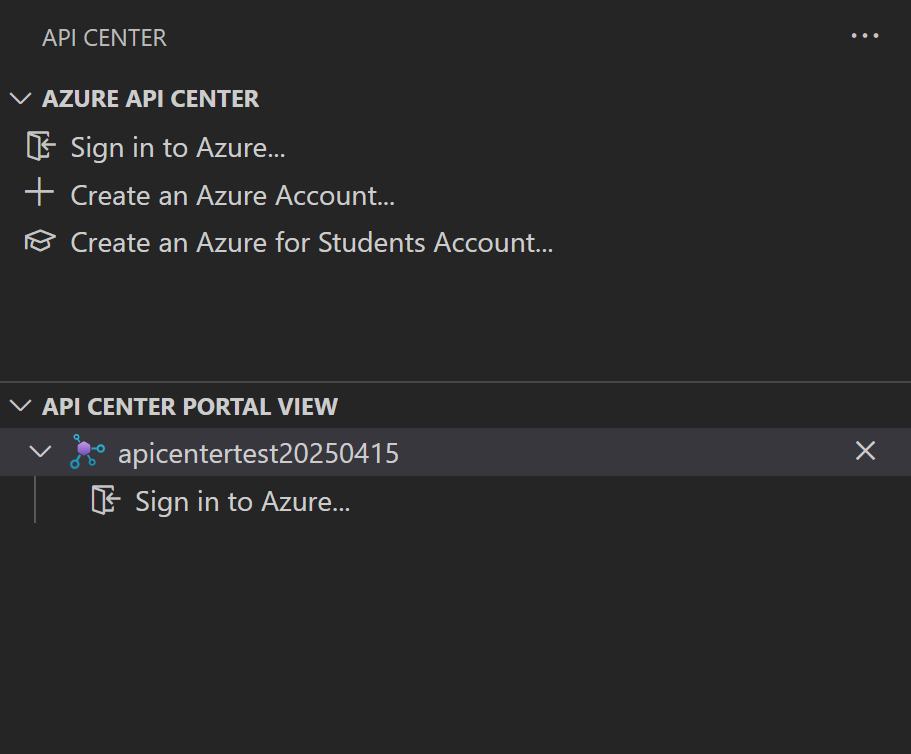
로그인한 후 API 를 선택하여 API 센터의 API를 나열합니다. API를 확장하여 해당 버전 및 정의를 탐색합니다.
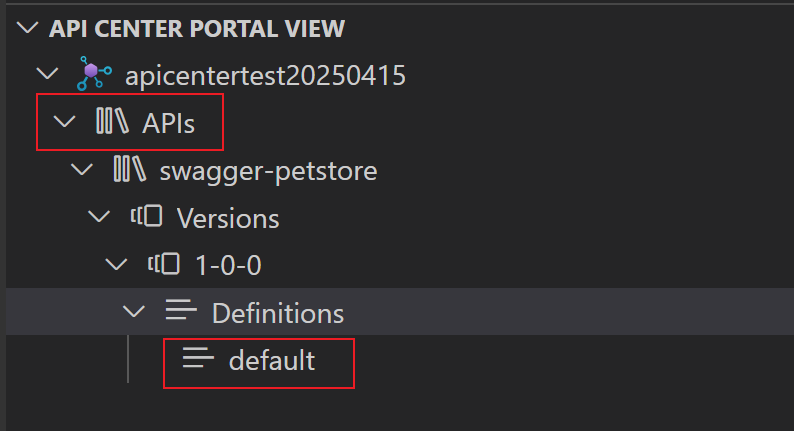
액세스가 구성된 경우 이전 단계를 반복하여 더 많은 API 센터에 연결합니다.
API 센터 포털 보기에서 API 검색 및 사용
API 센터 포털 보기를 사용하면 엔터프라이즈 개발자가 API 세부 정보를 검색하고 API 클라이언트 개발을 시작할 수 있습니다. 개발자는 API 센터 포털 보기에서 API 정의를 마우스 오른쪽 단추로 클릭하여 다음 기능에 액세스할 수 있습니다.
- API 사양 문서 내보내기 - 정의에서 API 사양을 내보낸 다음 파일로 다운로드
- API 클라이언트 생성 - Microsoft Kiota 확장을 사용하여 선호하는 언어에 대한 API 클라이언트 생성
- Markdown 생성 - Markdown 형식으로 API 설명서 생성
- OpenAPI 설명서 - API 정의에 대한 설명서 보기 및 Swagger UI에서 작업 시도(OpenAPI 정의에만 사용 가능)
언어 모델 도구 사용
API 센터 포털 보기에 액세스할 수 있는 개발자는 GitHub Copilot의 에이전트 모드에서 사용할 API 센터 언어 모델 도구를 추가할 수 있습니다. 에이전트 모드에서 도구를 사용하는 방법에 대해 자세히 알아봅니다.
API 센터 도구를 에이전트 모드에서 사용하여 자연어 프롬프트를 사용하여 API 및 API 버전, API 정의 및 사양, 배포 등을 검색할 수 있습니다.
GitHub Copilot의 에이전트 모드에서 API 센터 언어 모드 도구를 추가하고 사용하려면 다음을 수행합니다.
이전 섹션에서 설명한 대로 API 센터에 연결합니다.
Visual Studio Code에서 GitHub Copilot 채팅을 엽니다.
GitHub Copilot 채팅의 모드를 에이전트로 설정합니다.
채팅 창에서 도구 아이콘을 선택합니다.
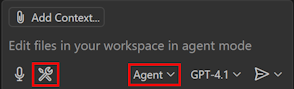
채팅에서 사용할 수 있는 하나 이상의 API 센터 도구를 선택합니다.

사용 가능한 도구를 사용하려면 채팅 창에 프롬프트를 입력합니다. 다음은 그 예입니다.
Find potential MCP servers for a project I'm working on. I need the deployment URLs from my API center of any MCP servers that can run code snippets.GitHub Copilot 채팅의 응답을 검토합니다. 대화를 계속 진행하여 결과를 구체화하거나 후속 질문을 합니다.
문제 해결
Azure에 로그인할 수 없음
Azure API Center 데이터 판독기 역할이 할당된 사용자가 API Center 포털 보기에서 Azure에 로그인을 선택한 후 로그인 흐름을 완료할 수 없는 경우 연결 구성에 문제가 있을 수 있습니다.
Microsoft Entra ID에서 구성한 앱 등록의 설정을 확인합니다. API 센터의 앱 등록 및 런타임 URL에서 애플리케이션(클라이언트) ID 및 디렉터리(테넌트) ID의 값을 확인합니다. 그런 다음 API 센터에 대한 연결을 다시 설정합니다.